인크스케이프의 노드 도구는 벡터 그림을 정밀하게 조정하고 싶은 모든 사람에게 필수적인 도구입니다. 단순한 모양 또는 복잡한 디자인을 만드는 경우 모두 노드를 조작하여 그래픽에 마지막 손질을 할 수 있습니다. 노드 도구를 효과적으로 사용하여 기존 경로를 수정하고 디자인 요구에 맞게 조정하는 방법을 이 가이드에서 알아보세요.
가장 중요한 포인트들
- 노드 도구를 사용하면 벡터 경로를 조정하기 위해 노드를 조작할 수 있습니다.
- 노드를 이동, 둥글게 만들고, 모퉁이를 변환하며, 다양한 곡선을 만들 수 있습니다.
- Shift 및 Alt와 같은 키 조합을 통해 노드를 정확하게 제어하고 조정할 수 있습니다.
단계별 안내
인크스케이프에서 디자인을 열고 왼쪽 툴바에서 노드 도구를 선택하여 시작하세요. 도구를 선택하면 경로에서 바로 작업할 수 있습니다.
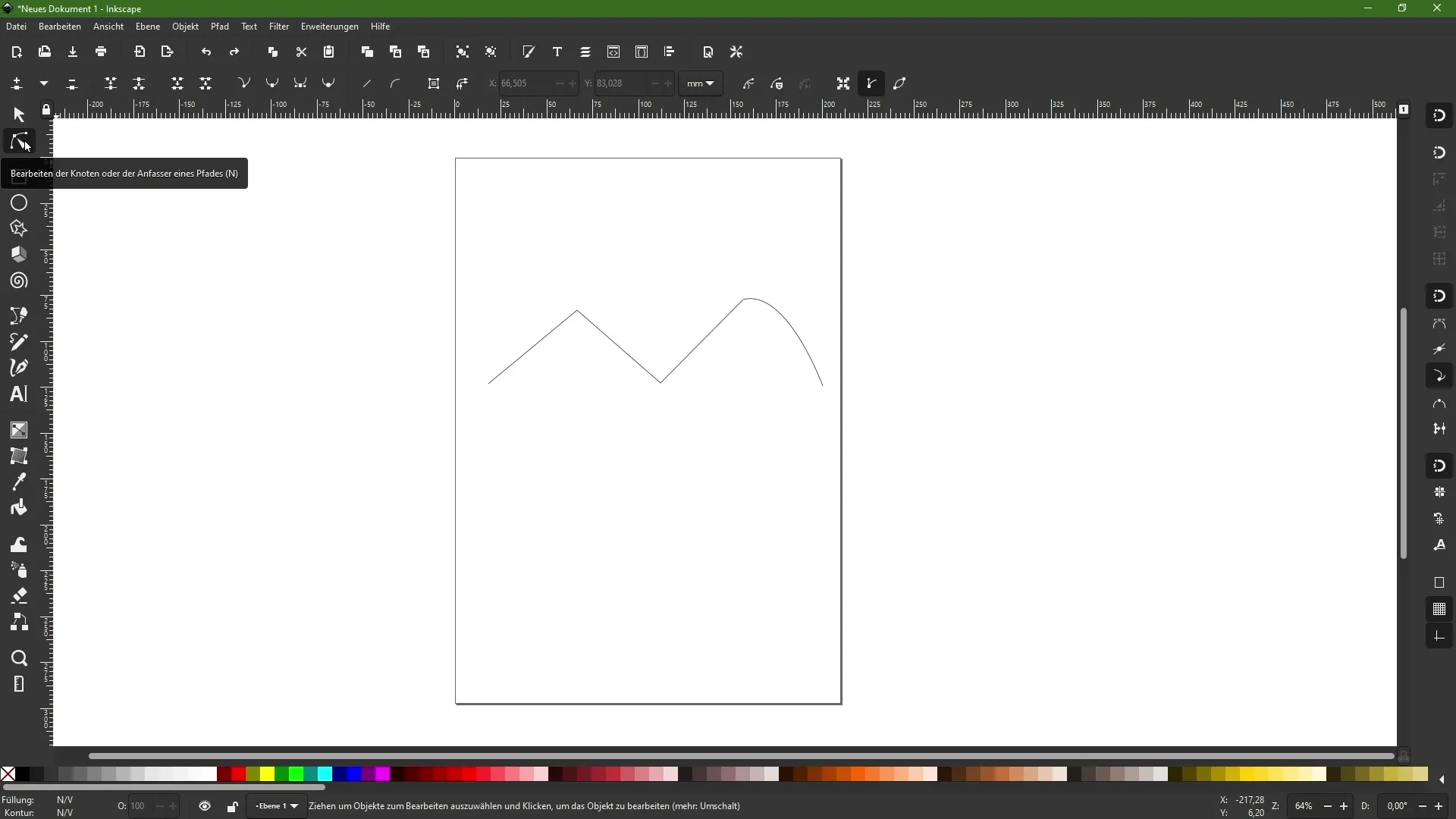
노드 도구로 기존 경로를 클릭하면 상단의 기능 표시줄에서 사용 가능한 옵션이 변경되어 노드 편집 기능을 확장할 수 있습니다.
노드를 이동하려면 단순히 클릭하고 드래그하세요. 이렇게 하면 경로 모양을 즉시 조정하고 최적화할 수 있습니다.
모서리를 둥글게 만들려면 해당 노드를 선택하고 Shift 키를 누른 채 오른쪽으로 드래그하세요. 이렇게하면 곡선의 방향을 결정할 수 있는 "팔"을 끌어내어 모양을 결정할 수 있습니다.
뾰족한 모서리로 돌아가고 싶다면 해당 노드를 다시 클릭하고 “선택한 노드 자동으로 연결” 옵션을 선택하세요. 이렇게 하면 부드러운 곡선이 생성됩니다.
눈에 띄지 않는 두 노드 사이에 부드러운 곡선을 만들려면 두 노드를 선택하고 원하는 곡선을 만들기 위해 선을 끌어올린 후 곡선의 모양을 유지하도록 주의하세요.
“선택한 노드 평활화" 및 "선택한 노드 연결" 기능은 그래픽의 디테일 조정에 필수적입니다. 이러한 도구를 사용하여 전환을 최적화하고 경로의 다양한 부분을 통일화하세요.
여러 노드를 선택하고 변형하려면 Shift 키를 누른 상태로 해당 노드를 클릭하세요. 이 선택을 통해 각 노드를 개별적으로 편집하지 않고 동시에 여러 조정을 할 수 있습니다.
기존 포인트 사이에 새로운 노드를 추가하려면 원하는 포인트를 선택하고 "생성" 기능을 사용하세요. 이렇게 하면 곡선 모양을 더욱 자세히 조정할 수 있습니다.
노드를 삭제하려면 해당 노드를 클릭하고 삭제 키를 누르거나 기능 표시줄에서 해당 심볼을 사용하세요. 이 방법으로 필요없는 것을 명확히 제거하고 디자인을 더욱 섬세하게 만들 수 있습니다.
“팔”를 편집하며 일정한 간격을 유지하고 싶다면 Alt 키를 누르세요. 이로써 노드와 관련된 비율과 관계가 변하지 않도록 합니다.
요약
Inkscape의 노드 도구를 이해하고 효과적으로 사용함으로써 벡터 그래픽을 정밀하게 조정할 수 있게 되었습니다. 이러한 기능을 활용하여 자신만의 디자인을 자신있게 만들고 원하는 대로 최적화하세요.
자주 묻는 질문
인크스케이프의 노드 도구란 무엇입니까?노드 도구는 벡터 그래픽의 노드를 편집하고 조정할 수 있는 도구입니다.
곡선을 만드는 방법은 무엇인가요?곡선을 만들려면 노드를 선택하고 Shift 키를 누른 채 외쪽으로 드래그하세요.
날카로운 모서리를 다시 만들 수 있나요?네, "선택한 노드를 모서리로 변경" 기능을 사용하여 가능합니다.
새로운 노드를 어떻게 추가하나요?두 노드를 선택하고 "생성" 기능을 사용하여 그 사이에 새로운 노드를 추가하세요.
Shift 키를 누르면 무엇이 됩니까?Shift 키는 여러 노드를 동시에 편집하고 조정하는데 사용됩니다.


